Så här tvingar du ett program att avinstallera i Windows 10 eller 11
Det finns olika sätt att avinstallera ett program i Windows 10. De enklaste metoderna är via Lägg till eller ta bort program eller appen Inställningar. Ibland uppstår dock problem som förhindrar att appar och program från tredje part avinstalleras med konventionella metoder.
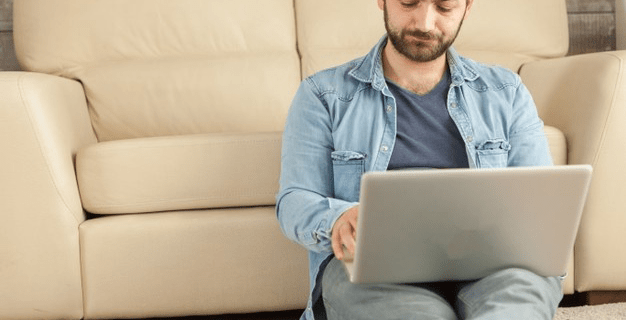
I detta artikeln tar vi dig genom stegen för fem andra sätt du kan tvinga en app eller ett program att avinstalleras i Windows 10.
Hur man tvingar ett program att avinstallera i Windows 10
För att tvinga en envis app eller program från tredje part att avinstallera, prova följande metoder:
Använd appen eller programmets avinstallationsprogram
Registerfilen för programmet du försöker använda avinstallation kan ha tagits bort. Lyckligtvis kommer majoriteten av tredjepartsappar och-program med ett avinstallationsprogram. Detta verktyg är i huvudsak en avinstallationsguide; så här använder du det:
Gå till katalogen där appen eller programmet är installerat. Standardkatalogen för de flesta appar från tredje part är X:\Program Files\(Program or App Name) eller X:\Program Files(x86)\(Program or App Name) strong>.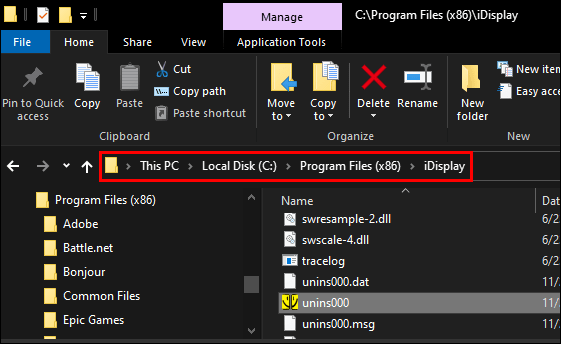 Leta efter verktyget i katalogen. Det kallas vanligtvis”uninstall.exe”eller”uninstaller.exe”; dubbelklicka på den.
Leta efter verktyget i katalogen. Det kallas vanligtvis”uninstall.exe”eller”uninstaller.exe”; dubbelklicka på den. Slutför instruktionerna på skärmen. I slutet avinstallerar guiden programmet.
Slutför instruktionerna på skärmen. I slutet avinstallerar guiden programmet.
Använd kommandotolken
För att avinstallera ett program eller en app via kommandotolken måste du först köra kommandotolken som administratör:
Skriv cmd i sökrutan i Windows.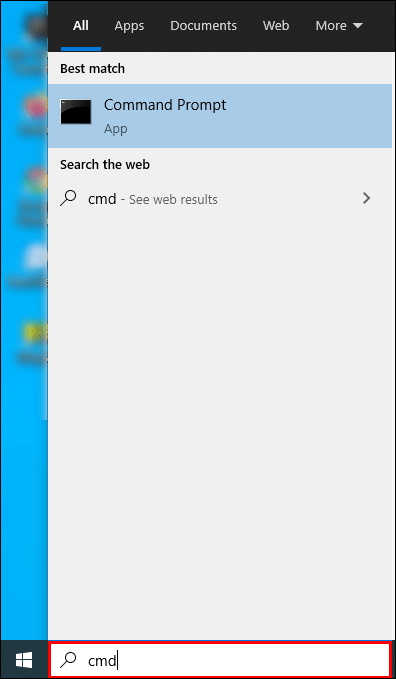 Välj appen Kommandotolk.
Välj appen Kommandotolk.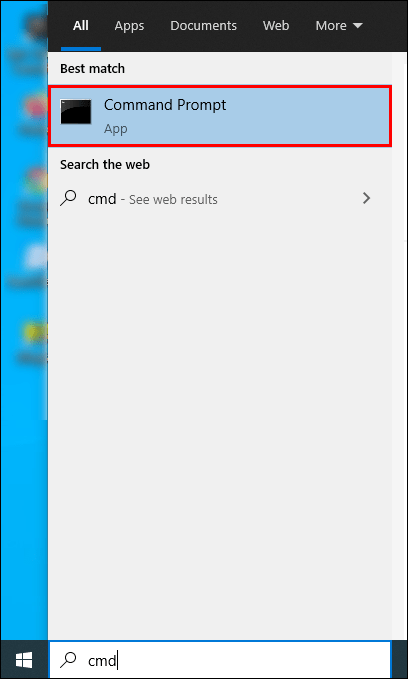 Högerklicka på den och klicka sedan på Kör som administratör. Kommandotolken öppnas med administratörsbehörigheter.
Högerklicka på den och klicka sedan på Kör som administratör. Kommandotolken öppnas med administratörsbehörigheter. Skriv wmic vid uppmaningen och tryck sedan på Retur.
Skriv wmic vid uppmaningen och tryck sedan på Retur.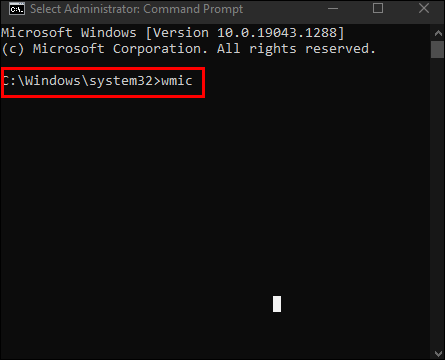 Du kommer att se wmic: root\clic>-prompten för att bekräfta att Windows Management Instrumentation-processerna är redo att användas.
Du kommer att se wmic: root\clic>-prompten för att bekräfta att Windows Management Instrumentation-processerna är redo att användas.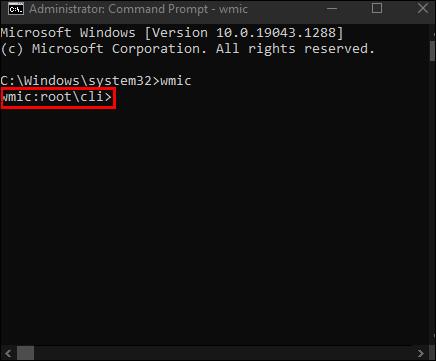 För att få en lista över de program du har installerat på din dator, skriv in product get name och tryck sedan på Retur.
För att få en lista över de program du har installerat på din dator, skriv in product get name och tryck sedan på Retur.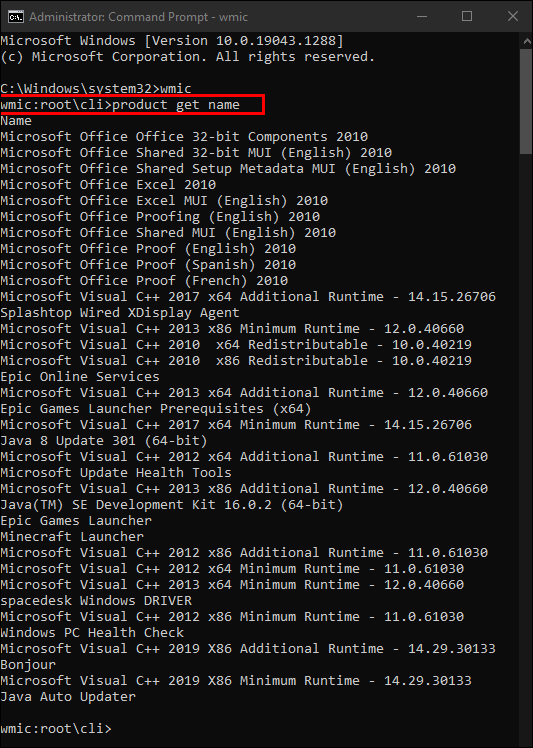 Alla appar och program visas. Kör följande kommando för att avinstallera programmet: product where name=“program name” call uninstall. Istället för “program name”, skriv namnet på programmet.
Alla appar och program visas. Kör följande kommando för att avinstallera programmet: product where name=“program name” call uninstall. Istället för “program name”, skriv namnet på programmet.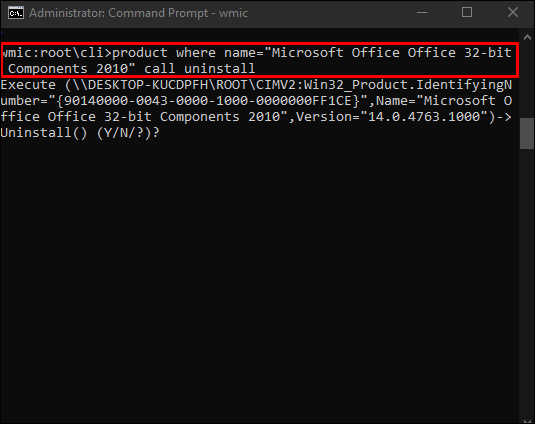 Du kommer att bli ombedd att bekräfta om du vill utföra kommandot. Skriv Y för att bekräfta eller N för att avbryta och tryck sedan på Retur.
Du kommer att bli ombedd att bekräfta om du vill utföra kommandot. Skriv Y för att bekräfta eller N för att avbryta och tryck sedan på Retur.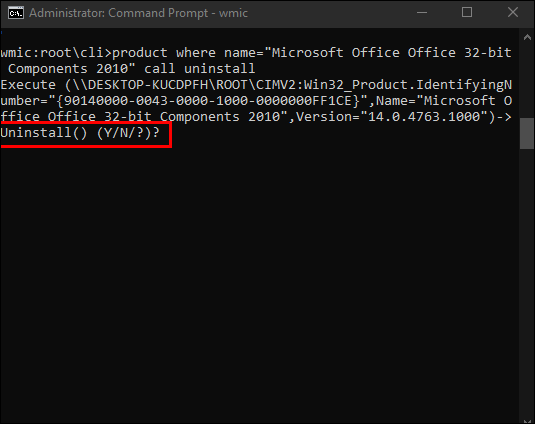 Efter en kort tid får du ett meddelande som bekräftar att metoden har har utförts framgångsrikt; alltså har ditt program avinstallerats.
Efter en kort tid får du ett meddelande som bekräftar att metoden har har utförts framgångsrikt; alltså har ditt program avinstallerats.
Använd registerredigeraren
Ett annat sätt att avinstallera ett program eller en app är genom att ta bort alla spår av det från din dators register. Så här använder du registerredigeraren:
Öppna en Kör-dialogruta genom att trycka på Windows-tangenten + R.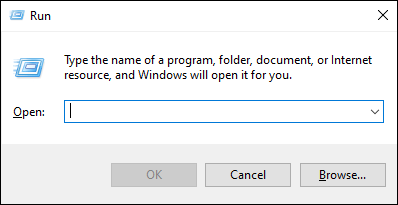 Skriv sedan regedit klicka på OK.
Skriv sedan regedit klicka på OK.
I Registerredigeraren via den vänstra rutan, gå till följande katalog: HKEY_LOCAL_MACHINE > SOFTWARE > Microsoft > Windows > CurrentVersion > Avinstallera. 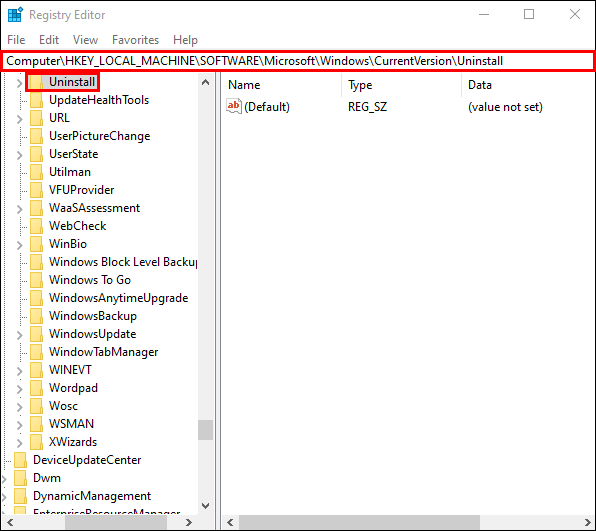 Under Avinstallera tangenten i den vänstra rutan hittar du undernyckeln som är relaterad till appen eller programmet du vill avinstallera. Obs: Undernyckeln kanske inte har samma namn som appen eller programmet.
Under Avinstallera tangenten i den vänstra rutan hittar du undernyckeln som är relaterad till appen eller programmet du vill avinstallera. Obs: Undernyckeln kanske inte har samma namn som appen eller programmet.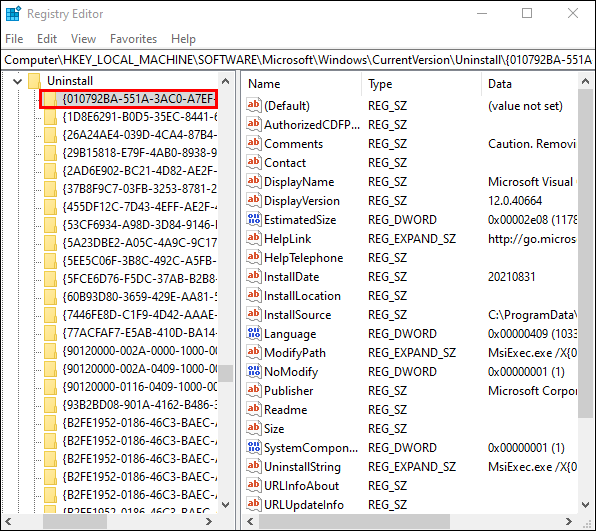 Högerklicka på den och välj sedan Ta bort.
Högerklicka på den och välj sedan Ta bort.
Välj Ja i popup-fönstret för bekräftelse. När undernyckeln har tagits bort stänger du Registerredigeraren och startar om datorn.
 När den har startat om, kontrollera att appen har tagits bort.
När den har startat om, kontrollera att appen har tagits bort.
Använd felsäkert läge
Ibland kan störningar från tredje part vara orsaken till att du inte kan avinstallera en viss app. Ett av de bästa sätten att lösa detta är att starta din dator i felsäkert läge, där endast standardappar får köras.
Öppna en Kör-dialogruta genom att trycka på Windows-tangenten + R.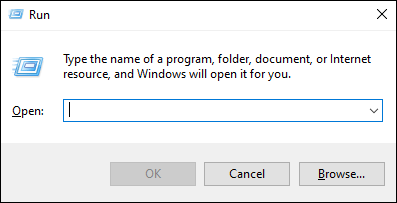 Skriv msconfig och klicka sedan på OK för att öppna verktyget Systemkonfiguration.
Skriv msconfig och klicka sedan på OK för att öppna verktyget Systemkonfiguration.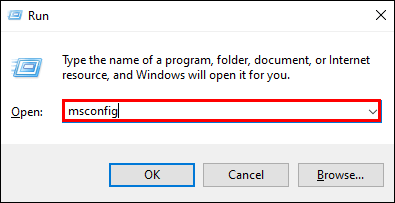 Välj fliken Boot.
Välj fliken Boot.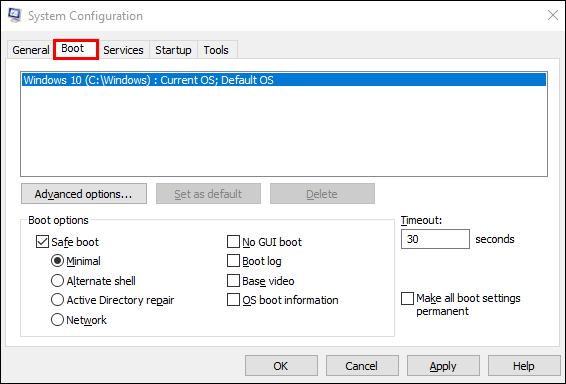 Under Startalternativ markerar du alternativet Säker start.
Under Startalternativ markerar du alternativet Säker start.
Klicka på Verkställ och sedan OK.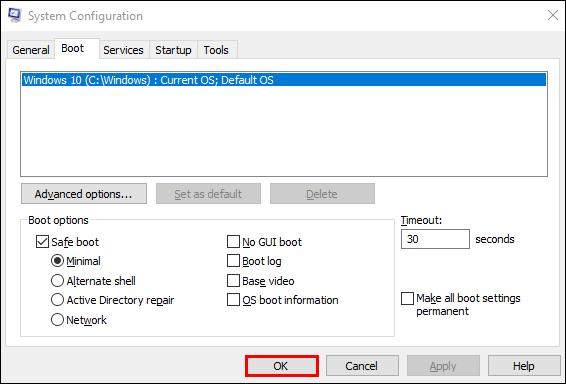 Välj Starta om från popup-dialogrutan för att starta om din dator.
Välj Starta om från popup-dialogrutan för att starta om din dator.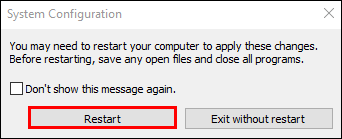 >
>
När din PC startar om kommer den att vara i felsäkert läge. För att avinstallera appen, följ stegen som beskrivs för någon av de tre metoderna som beskrivs ovan.
Använd appen från tredje part
Om ingen av ovanstående metoder har fungerat kan du prova en tredje parts avinstallationsprogram. Det finns en mängd olika program specifikt för Windows 10 för att tvinga avinstallera beständiga appar och program. En av de bästa är Revo Uninstaller.
Appen Revo Uninstaller är speciellt utformad för att avinstallera program som är installerade på en PC men inte listade i installerade program. För att avinstallera med Revo Uninstaller:
Installera Revo Uninstaller-appen.
Starta appen och klicka sedan på knappen Tvingad avinstallation i den vänstra rutan.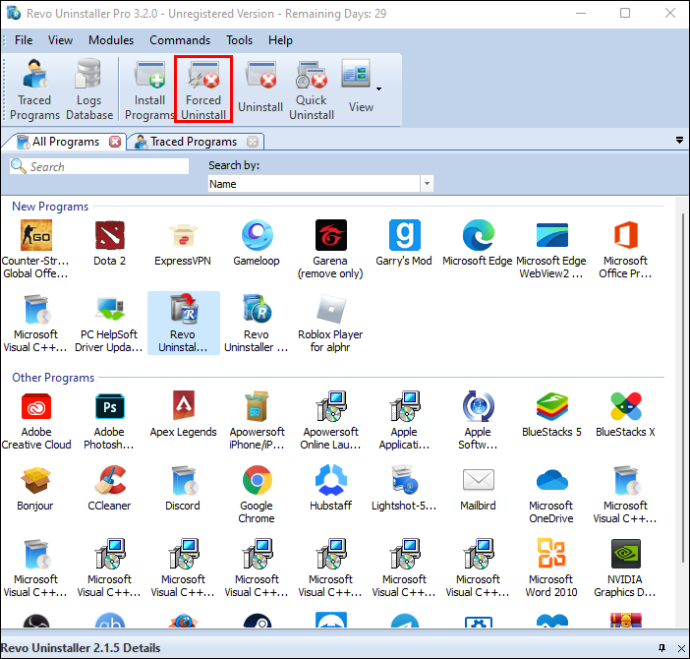 I Tvingad avinstallation fönstret i textfältet Programmets exakta namn, börja skriva in programmets eller appens namn korrekt. Alternativt kan du peka på filens eller mappens sökväg genom att klicka på knappen Bläddra efter.
I Tvingad avinstallation fönstret i textfältet Programmets exakta namn, börja skriva in programmets eller appens namn korrekt. Alternativt kan du peka på filens eller mappens sökväg genom att klicka på knappen Bläddra efter.
Om Revo Uninstaller hittar ett inbyggt avinstallationsprogram visar det dess sökväg som ett annat avinstallationsalternativ. För att prova den här metoden – om du inte redan har gjort det – markera Kör det valda inbyggda avinstallationsprogrammet som finns i det nedre vänstra hörnet. Eller avmarkera alternativet om uninstall.exe-filen inte fungerar.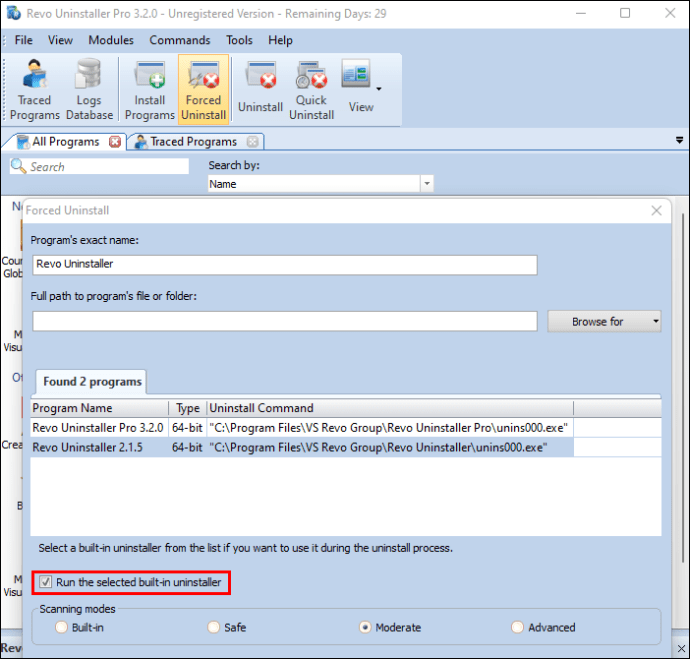 Om en spårningslogg hittas under fliken Found (nummer) log, kan du välja den för att avinstallera på det sättet.
Om en spårningslogg hittas under fliken Found (nummer) log, kan du välja den för att avinstallera på det sättet.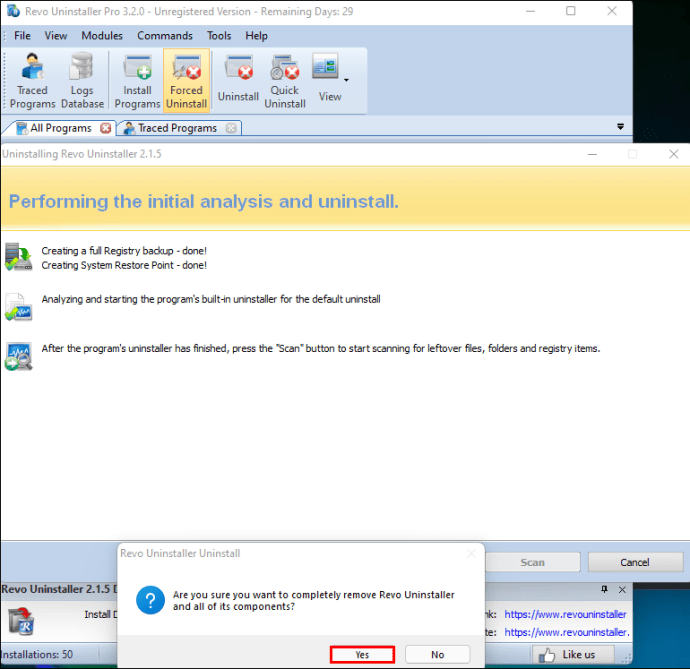 Om du vill söka igenom din dator efter överblivna programobjekt väljer du ett av de tre lägena: Säker, Moderat och >Avancerat. Varje efterföljande läge kräver mer tid eftersom det utför en mer grundlig restscanning.
Om du vill söka igenom din dator efter överblivna programobjekt väljer du ett av de tre lägena: Säker, Moderat och >Avancerat. Varje efterföljande läge kräver mer tid eftersom det utför en mer grundlig restscanning.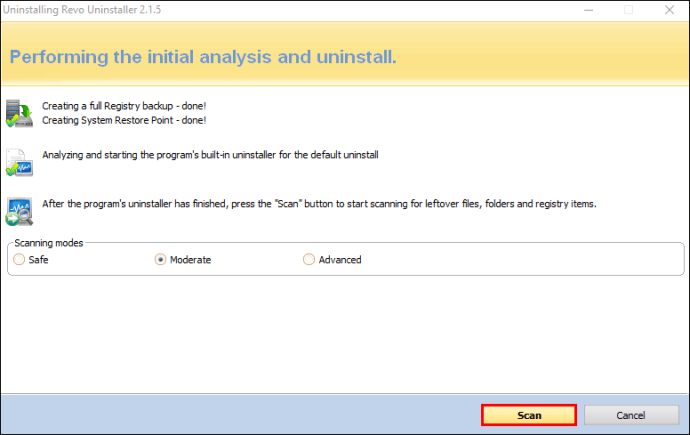 Klicka på Nästa. Beroende på vilka alternativ du har valt kommer Revo Uninstaller att köra det inbyggda avinstallationsprogrammet, använda spårningsloggen för att ta bort programmet eller påbörja den överblivna skanningen. Tiden det tar att skanna beror på din dators hårdvara, det totala antalet och typen av program du har installerat och programmet du avinstallerar.
Klicka på Nästa. Beroende på vilka alternativ du har valt kommer Revo Uninstaller att köra det inbyggda avinstallationsprogrammet, använda spårningsloggen för att ta bort programmet eller påbörja den överblivna skanningen. Tiden det tar att skanna beror på din dators hårdvara, det totala antalet och typen av program du har installerat och programmet du avinstallerar.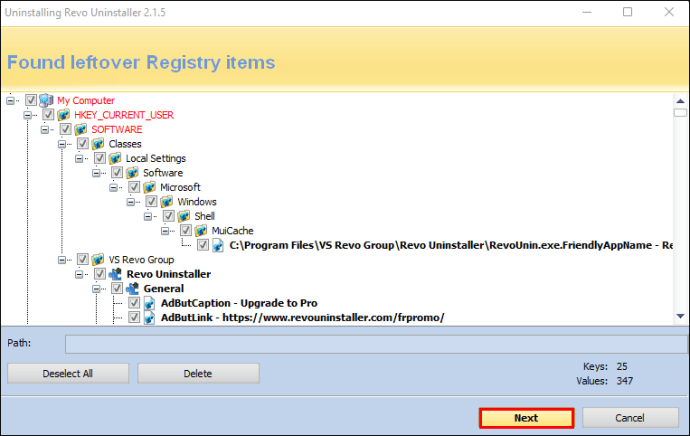 När genomsökningen är klar visas en lista över registerposter som finns kvar, följt av en lista över rester av filer.
När genomsökningen är klar visas en lista över registerposter som finns kvar, följt av en lista över rester av filer.
img width=”690″height=”436″src=”https://i0.wp.com/www.alphr.com/wp-content/uploads/2021/11/m11-2.png?resize=690% 2C436&ssl=1″>Välj de filer du vill ta bort och klicka sedan på Ta bort. Endast de fetstilta posterna kommer att tas bort. Om det inte finns några registerrester kommer Revo Uninstaller att visa listan över mappar och filer som finns kvar..Gå igenom objekten och klicka sedan på knappen Välj alla och sedan på Ta bort.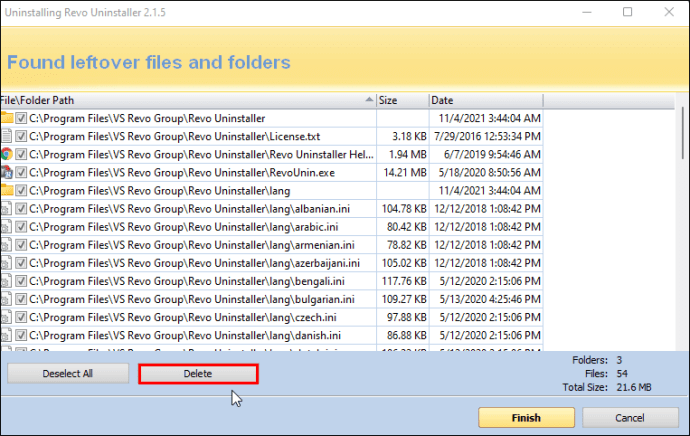
Programmet eller appen är nu avinstallerad.
Äntligen bli av med beständiga appar
Ibland kan man använda applikationerna Inställningar eller Lägg till eller ta bort program räcker inte för att avinstallera vissa tredjepartsappar i Windows 10. Det finns flera anledningar till att detta kan vara situationen. Lyckligtvis finns det också flera andra sätt att framgångsrikt avinstallera en svår att ta bort app.
Kunde du avinstallera programmet eller appen så småningom? Om så är fallet, vilken metod fungerade? Låt oss veta i kommentarsfältet nedan.
Friskrivning: Vissa sidor på den här webbplatsen kan innehålla en affiliate-länk. Detta påverkar inte vår redaktion på något sätt.
